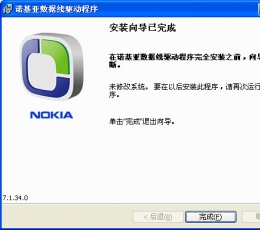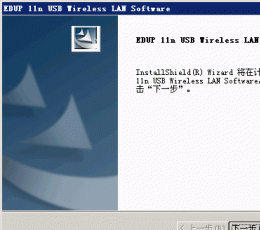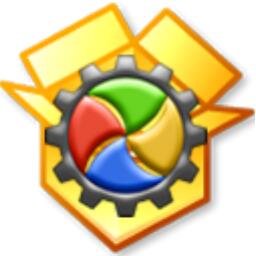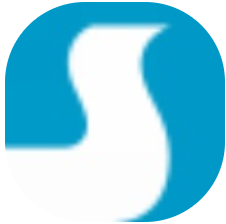- 北洋btp-l540/l520打印机驱动 V1.0 最新版
- 适用于北洋btp-l540/l520热敏标签打印机
- 大小:2.9 MB 时间:2014-12-29
- 语言:简体中文 环境:Vista/winXP/win7/win8
简介
此款驱动适用于北洋btp-l540/l520热敏标签打印机,支持串口、并口、以太网接口和USB接口的安装。推荐有需要的用户下载安装。
驱动安装:
并口打印机驱动安装
并口打印机驱动分两步进行安装:并口设备驱动的安装、打印机驱动的安装。
打印机使用半字节模式并口,在连接设备到主机时,系统会识别到新设备,并启动设备驱动安装向导。
步骤1:并口设备驱动的安装
连接并口打印机到主机时,系统会识别到新设备并启动设备驱动安装向导,请按照如下步骤进行:
1、选择“不,暂时不”,点击“下一步”;
2、选择“从列表或指定位置安装(高级)”;
3、选择“在这些位置上搜索最佳驱动程序”,选中“在搜索中包括这个位置”,然后浏览到驱动程序安装包所在目录“...\Label(B)PrnSetup_CN V1.0\LPT-Serial\PortDriverV1.20”,然后点击“下一步”;
4、弹出驱动程序验证确认界面,点击“始终安装此驱动程序软件”;
5、点击“关闭”完成设备驱动的安装。
步骤2:打印机驱动的安装
1) 运行文件夹“Label(B)PrnSetup_CN V1.0”中Setup.exe,仔细阅读相关软件许可协议,如果接受协议中所有条款,点击“我接受”,然后点击“下一步”按钮。
2)选择安装的打印机类型、名称(以BTP-L540为例),如果要设置该打印机为系统默认打印机,选中“设置为默认打印机”按钮,点击“下一步”按钮。
3) 选择安装方式:“典型安装”,点击“下一步”按钮。
4) 选择当前系统类型,点击“下一步”按钮(64位系统下不支持Windows 2000系统)。
5) 设置打印机端口,默认选择“LPT1”作为打印端口,点击“安装”开始安装。
常见问题:
常见问题:
使用串口打印机时打印乱码,如何解决?
导致打印乱码的原因主要是没有正确配置串口参数。首先打印自检样张确定当前打印机串口参数;
根据自检样张中标明的串口参数,在安装过程中或使用时配置串口参数,可保证串口打印机正常使用。
如何使用第三方打印服务器打印?
使用第三方打印服务器时,请按照以下步骤进行操作:
安装打印服务器的驱动程序。安装步骤请参照打印服务器开发商提供的用户手册。一般情况下,打印服务器驱动程序安装后,在打印机端口列表中增加IP地址作为打印端口名称或定义相关名称作为打印端口名称,为了描述清楚,我们统一称之为:打印服务器端口;
根据使用打印机的接口类型(如:并口打印机),使用本程序安装相应接口(并口驱动程序,安装过程中选择端口时选择LPT1作为打印端口)的打印机驱动程序;
在打印机驱动程序中更改打印端口,将打印端口指定为打印服务器端口。
如何设置串口、并口通信超时时长?
在使用串口、并口打印机驱动程序进行作业打印时,有时会碰到因超时问题导致作业无法正常打印的现象。此时,用户只需适当延长串口、并口通信超时时长即可解决。不同系统下设置方法不同,设置步骤如下:
Windows 2000
单击“开始”,指向“设置”,然后单击“打印机”;
右键单击正在使用的打印机,然后单击“端口”,在端口列表中选中要设置的端口,然后单击“配置端口”;
在“传输重试”编辑框中输入新的时间(单位为秒),然后单击“确定”。
Windows XP、Windows Server 2003、Windows Vista、Windows Server 2008、Windows 7
单击“开始”,单击“打印机和传真”;
右键单击正在使用的打印机,然后单击“端口”,在端口列表中选中要设置的端口,然后单击“配置端口”;
在“传输重试”编辑框中输入新的时间(单位为秒),然后单击“确定”。
- 软件类别:驱动相关
- 软件语言:简体中文
- 软件大小:2.9 MB
- 更新时间:2014-12-29 10:36:52
- 运行环境:Vista/winXP/win7/win8
同类推荐
-
- 诺基亚DKU-2、CA-42 和 CA-53数据线驱动程序 V7.1.34 中文安装版
- 驱动相关 | 2.9 MB
- V1.0 官方最新版 | 2014-12-29 10:36:52
-
- 802.11n无线网卡驱动
- 驱动相关 | 2.9 MB
- V1.0 官方最新版 | 2014-12-29 10:36:52
-
- win7鼠标驱动 免费版
- 驱动相关 | 2.9 MB
- V1.0 官方最新版 | 2014-12-29 10:36:52
最新发布 本类热门
大家还在看
-

- cf手游体验服资格申请问卷答案2024年
-
编辑:行侠仗义 0浏览 433天前
-

- QQ音乐如何提取歌词视频
-
编辑:行侠仗义 0浏览 451天前
-

- QQ怎么群发消息
-
编辑:行侠仗义 0浏览 452天前